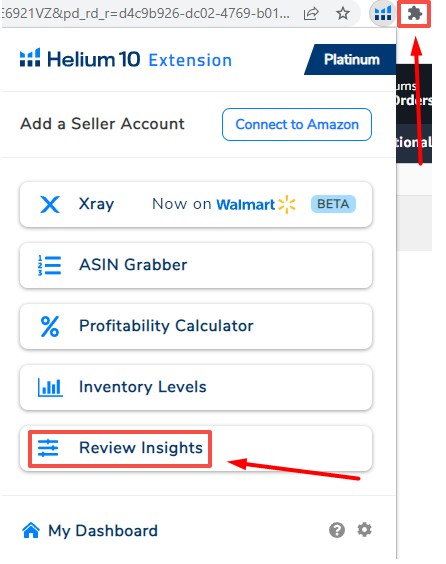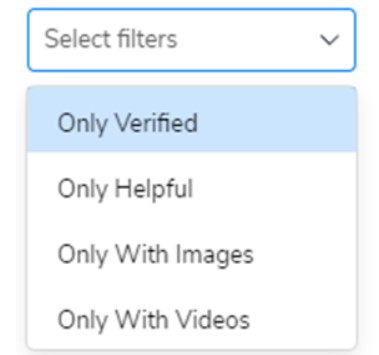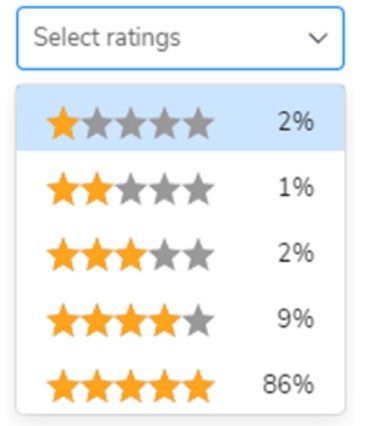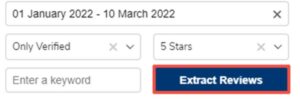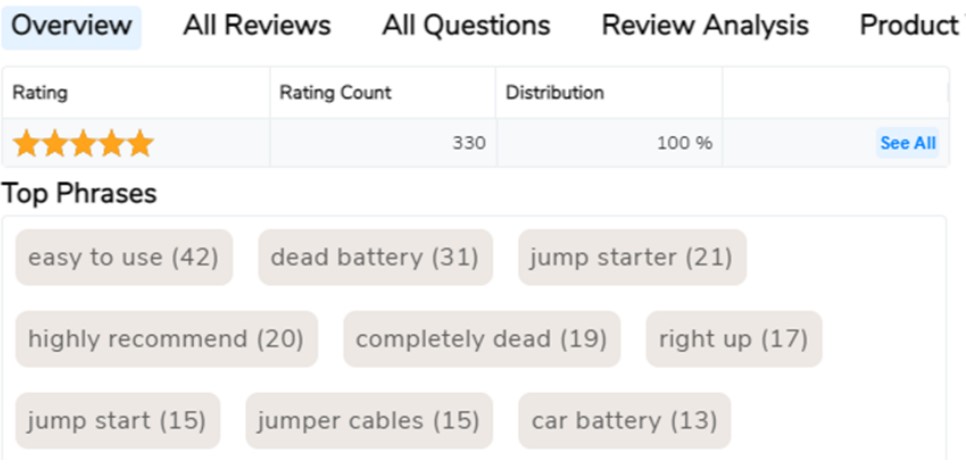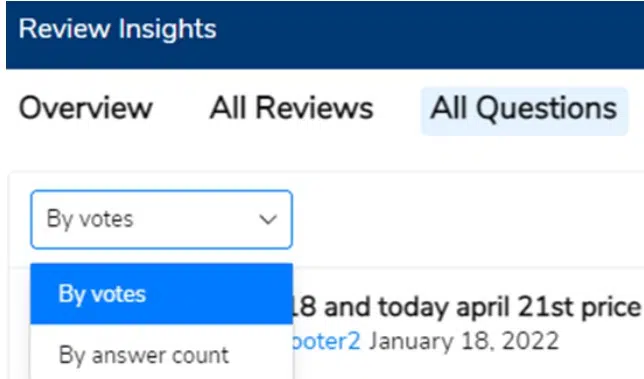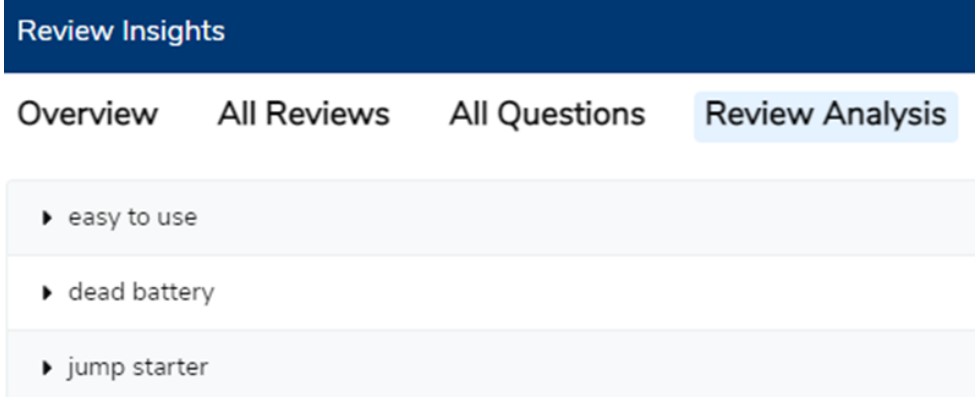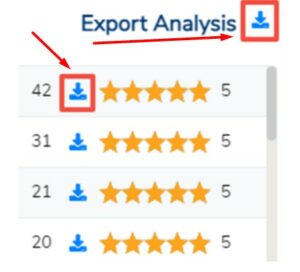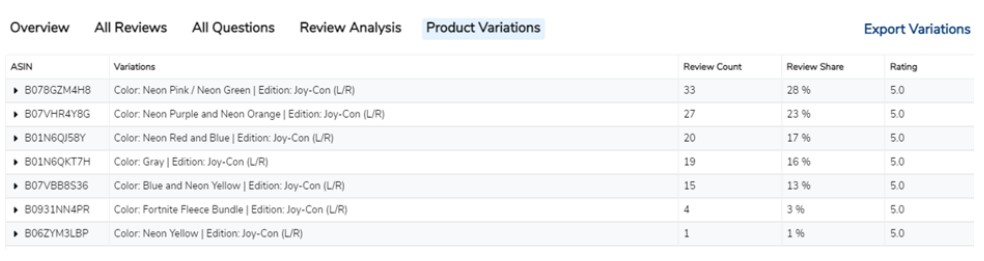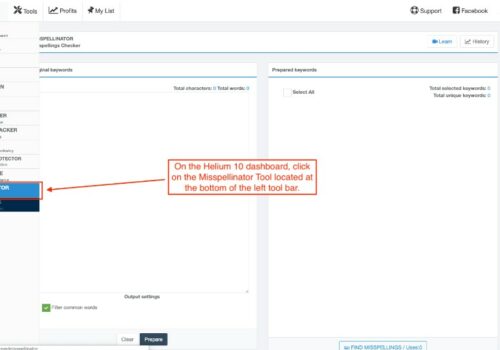手作業で何時間も費やす必要がないように、Amazon の競合他社からすべての製品レビュー データを収集できるツールをお探しですか? もう探す必要はありません。素晴らしい Helium 10 Review Insights ツールを見つけたからです。
ですから、あなたも同じ苦労をする必要はありません。私はこの新しいツールを理解するのに何時間も費やしてきました。
この記事ではその内容を詳しく解説しています インサイトを確認する それがどのように役立つかということです アマゾンビジネス そして最も重要なのは、それをどのように活用して競合他社に先んじるのかということです。
Review Insights では、製品のレビューを詳しく見ることができます。 これは、自社の商品や競合他社の商品に使用して、そのパフォーマンスを確認することができます。 Review Insights は Chrome 拡張機能の機能です。
Review Insights を効率的に利用する方法を理解するには、以下の手順に従ってください。
Helium 10 の使用方法に関するレビューの洞察
1. Amazon.com の製品ページに移動し、Chrome 拡張機能アイコンをクリックして、Review Insights を選択します。
2. これにより、「レビューインサイト」ウィンドウがアクティブになります。 各フィルターに希望のパラメーターを選択し、「レビューの抽出」をクリックします。 すべてのレビューを調べて評価したい場合は、フィルターをデフォルト設定のままにしておくと、すべてのレビューが取得されます。 各フィルターについては、以下で詳しく説明します。
2.1. 日付範囲はリストによって決定されます。 リストが XNUMX か月前に変更された場合は、その前の XNUMX か月を選択するとよいでしょう。
2.2. その後、レビューを確認済み、役に立った、画像、またはビデオで並べ替えることができます。
2.3. 評価順に並べ替えることもできます。 これは、人々が製品について実際に何を好むのか、何が嫌いなのかを単純に知りたい場合に特に便利です。
2.4. 最後のオプションは、キーワード領域にキーワードを入力することです。 これは、特に何かについて言及しているレビューを特定するのに役立ちます。
3. フィルタリングされた結果が表示され、「概要」タブがデフォルトになります。 [トップ フレーズ] エリアには、評価基準を満たす最も頻繁に使用されるフレーズに関する有益な情報が表示されます。
以下のサンプルでは、XNUMX つ星の評価で最もよく使用されるフレーズは「使いやすい」です。
4. [すべてのレビュー] ページには、レビュー分析を絞り込むのに役立つオプションがさらにいくつか提供されています。 フィルターを調整したら、「適用」をクリックします。
4.1. 最も有用なレビューを表示するトップ レビュー、または最新のレビューでフィルタリングすることができます。
4.2. 評価に基づいて並べ替えることができます。
4.3. レビューをバリエーションごとに並べ替えることができます。
4.4. 写真やビデオを含むレビューのみに検索を制限することもできます。
4.5. 最後のフィルターのみ、検証済みのレビューを選択できます。
5. [すべての質問] タブには、顧客が投稿した質問が表示され、投票数または回答数によって並べ替えることができます。
6. [レビュー分析] ページには、ビューの展開/折りたたみの選択肢で強調表示された上位の用語とともにレビューが表示されます。
6.1. また、[レビュー分析] タブから、個々のフレーズ結果ごと、または該当するすべてのレビューごとに、分析を CSV ファイルにエクスポートすることもできます。 特定のフレーズのレビューを取得するには、フレーズの横にあるダウンロード ボタンをクリックします。 すべてのレビューのコピーを取得するには、ページ上部の [分析のエクスポート] の横にあるダウンロード ボタンをクリックします。
7. [製品バリエーション] タブでは、レビューが各製品の ASIN ごとに整理されています。
クイックリンク:
結論: Helium 10 レビューの洞察
Amazon の出品者として、私は商品の複数のページを調べて個人的にレビュー情報を収集することが、どれほど時間がかかり、退屈であるかを知っています。 しかし、Helium 10 の Review Insights を使用すると、すべての情報が数秒で取得できるため、時間と労力を大幅に節約できます。
今では、すべての回答、レビュー、質問、さらには競合他社の商品で最も頻繁に使用されるフレーズも XNUMX つの画面で確認できます。 ライバルの全体像をすぐに把握しているようなものです。
Helium 10 のレビュー インサイトは、私のような購入者にとって間違いなく大きな問題です。 この強力なツールを使って役に立つことを学び、競争の激しい世界で勝ち抜くべきだと私は心から思います。 アマゾンで販売。 適切な選択をし、ビジネス プランを改善するには、これなしではいられないツールです。